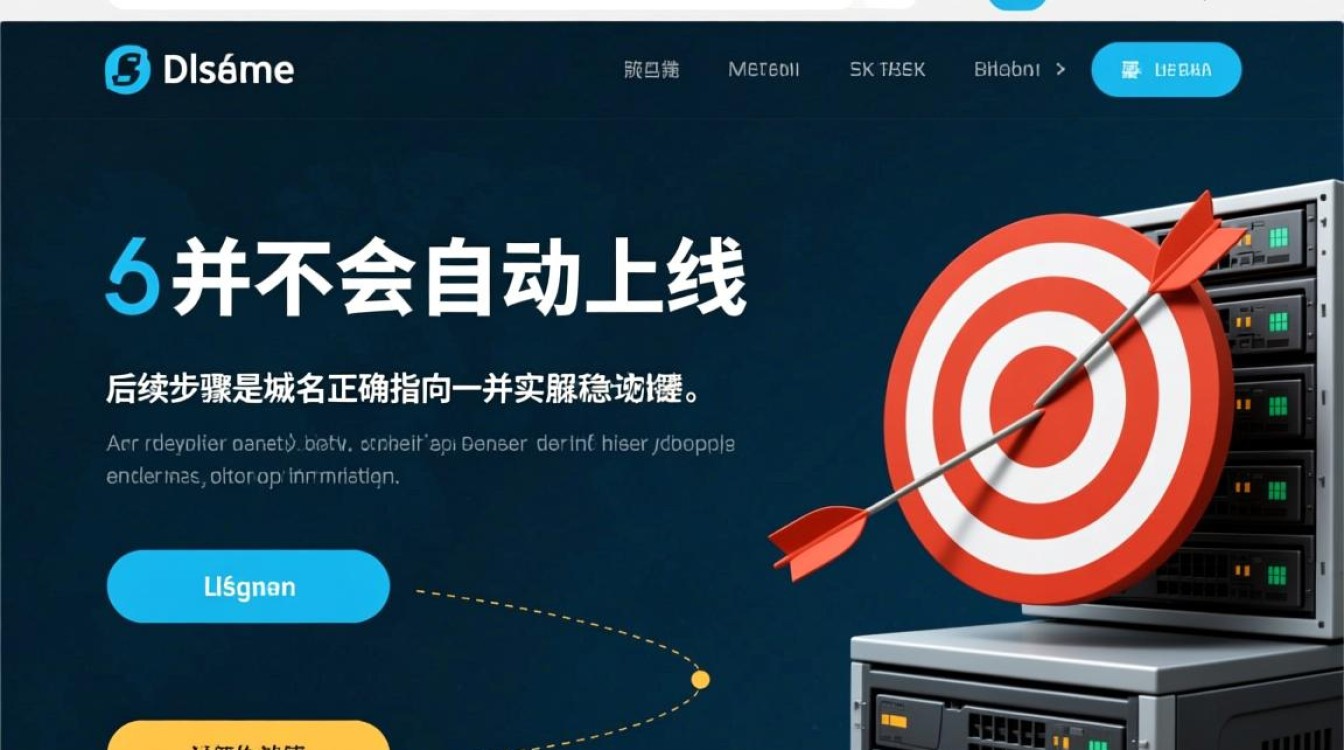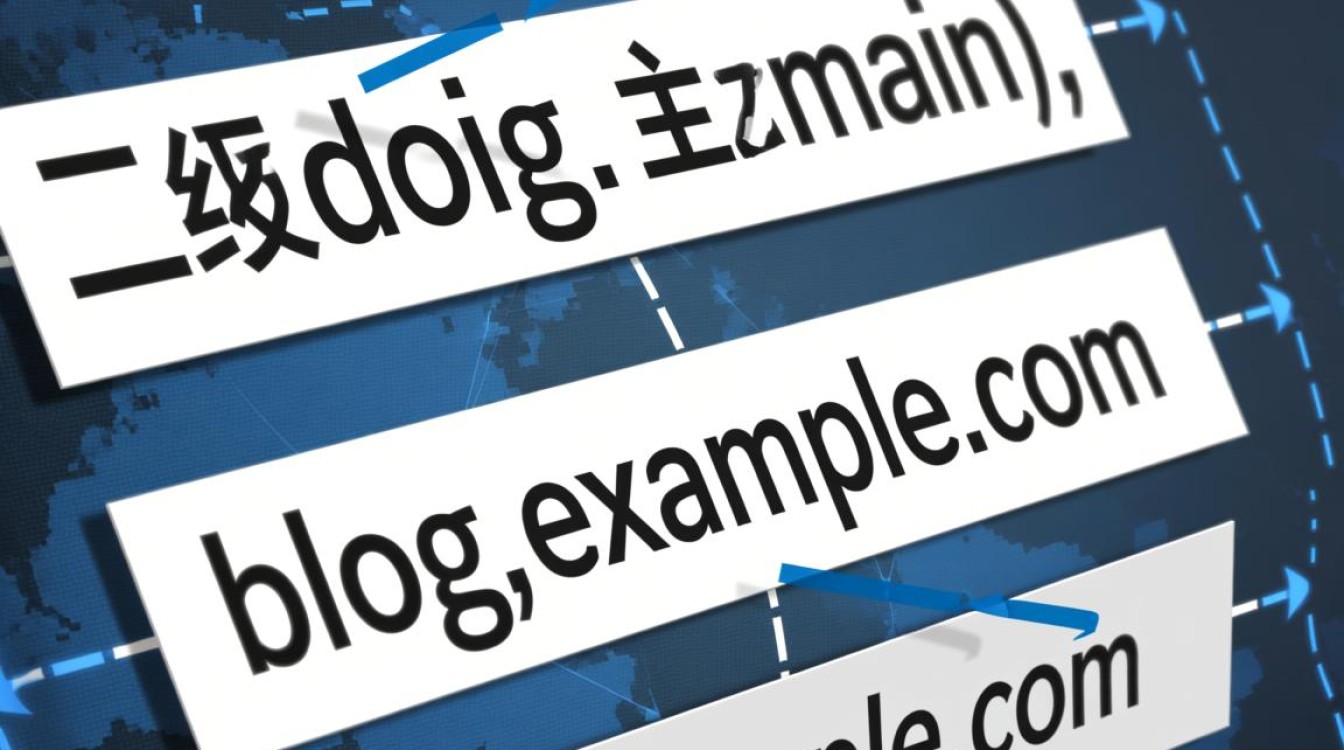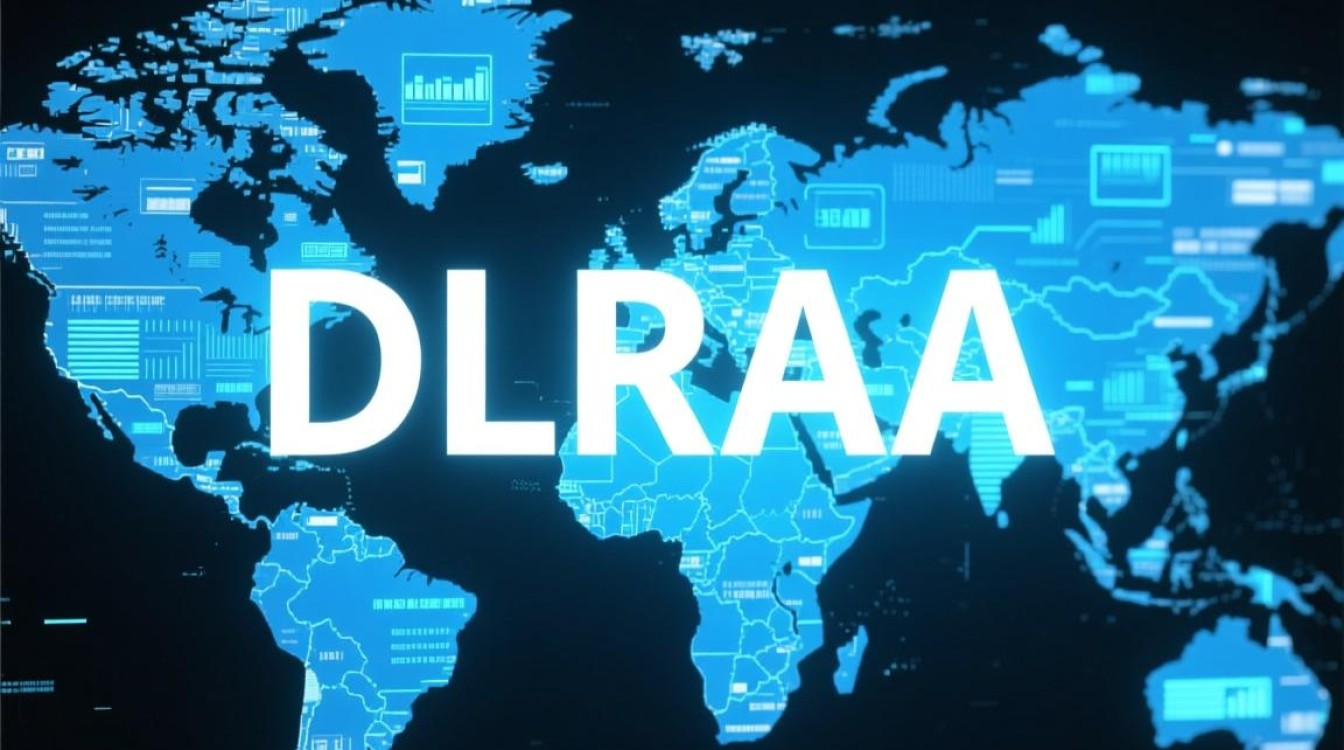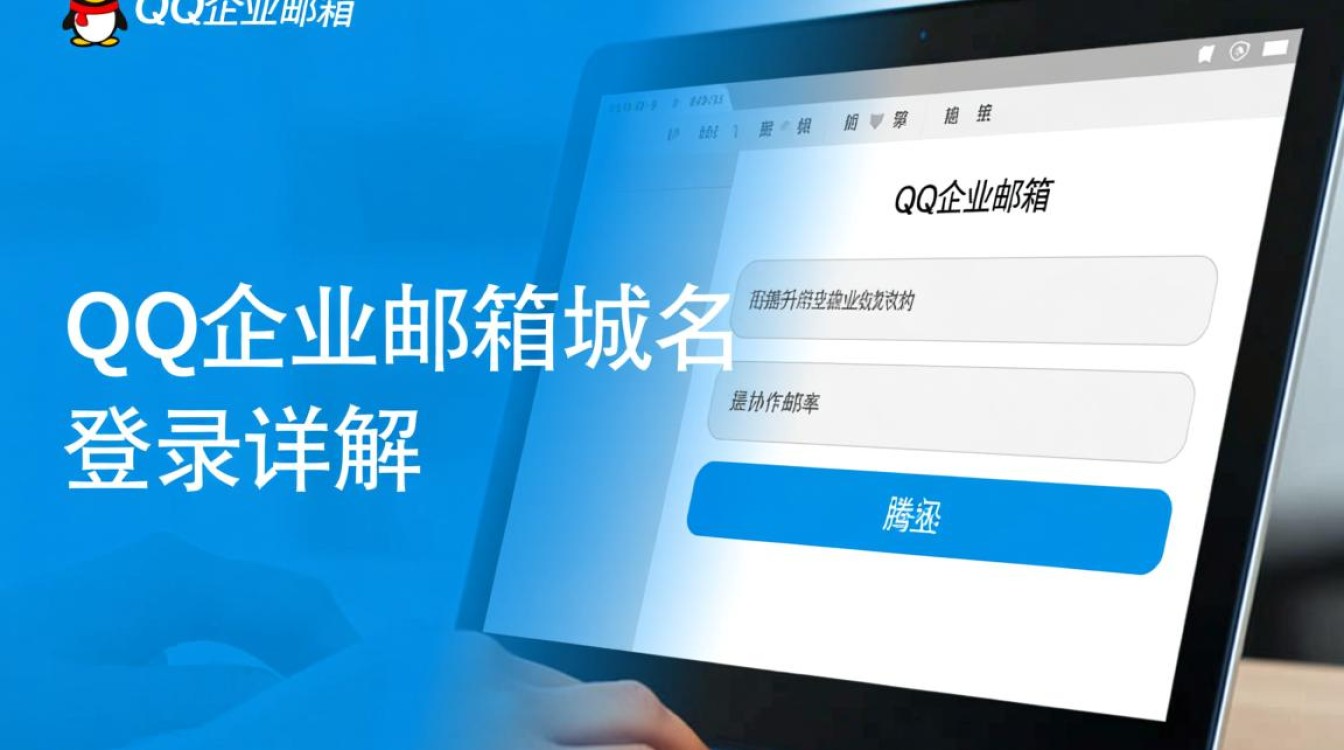阿里云域名解析在哪里?对于刚接触阿里云的用户来说,这是一个常见且基础的问题,域名解析作为网站访问的“桥梁”,其设置位置和操作方法直接影响网站的正常使用,本文将详细介绍阿里云域名解析的入口、操作步骤及相关注意事项,帮助用户快速上手。

域名解析的核心入口:云解析DNS控制台
阿里云域名解析的主要入口位于“云解析DNS”控制台,用户需登录阿里云官网,在顶部导航栏找到“产品”选项,依次点击“网络 > 域名与网站 > 云解析DNS”,即可进入控制台页面,若用户已拥有域名,也可直接在“域名服务”控制台中找到目标域名,点击“解析”按钮跳转至云解析DNS页面,需要注意的是,域名解析服务需单独购买或使用免费版,新用户可免费开通基础版云解析,支持50个解析记录,满足个人或中小型企业需求。
域名解析的具体操作步骤
选择需要解析的域名
进入云解析DNS控制台后,用户会看到已添加的所有域名列表,找到需要设置解析的目标域名,点击“解析”按钮进入解析记录管理页面,若列表中未显示目标域名,需先点击“添加域名”按钮,输入域名名称并完成实名认证(若未完成)。
添加解析记录
在解析记录管理页面,点击“添加记录”按钮,进入记录配置界面,系统会要求填写以下关键信息:

- 记录类型:常见的类型包括A记录(将域名指向IPv4地址)、AAAA记录(指向IPv4地址)、CNAME记录(将域名指向另一个域名)、MX记录(邮箱服务器)等,用户需根据实际需求选择,例如网站服务器使用IP地址则选A记录,使用CDN或云服务则选CNAME记录。
- 主机记录:即域名前缀,如
www、(代表主域名)、(泛域名)等,设置www.example.com解析时,主机记录填写www;直接解析example.com则填写。 - 记录值:指向的目标地址,如IP地址、域名或邮箱服务器地址,填写时需确保信息准确无误。
- 线路类型:用于区分用户访问的来源地区,如“默认”、“全球”、“中国电信”等,默认线路可满足大部分需求,若需针对特定地区优化访问体验,可配置多条线路。
- TTL(生存时间):解析记录在本地DNS服务器的缓存时间,数值越小,修改生效越快,但可能增加DNS服务器负载,一般默认为10分钟,常规场景无需修改。
填写完成后,点击“确定”即可添加解析记录,系统会自动验证记录格式,若格式错误会提示修改。
管理解析记录
添加记录后,用户可在解析列表中查看所有记录,支持编辑、删除、启用或禁用操作,若需修改记录,点击对应记录行的“编辑”按钮即可调整参数;若要删除记录,需谨慎操作,避免影响网站或服务正常运行,云解析DNS支持“批量导入”和“记录集模板”功能,可提高批量设置效率。
常见解析类型及使用场景
| 解析类型 | 作用 | 适用场景 |
|---|---|---|
| A记录 | 将域名指向IPv4地址 | 网站服务器、VPS主机等使用IP地址的场景 |
| AAAA记录 | 将域名指向IPv6地址 | 支持IPv6的网站或服务 |
| CNAME记录 | 将域名指向另一个域名 | 使用CDN加速、云服务(如阿里云OSS、企业邮箱) |
| MX记录 | 指定邮箱服务器 | 企业邮箱或个人邮箱配置 |
| TXT记录 | 记录文本信息 | 域名所有权验证、SPF反垃圾邮件设置 |
| NS记录 | 指定域名解析服务器 | 自定义DNS服务器或迁移DNS服务商 |
解析生效时间及故障排查
添加解析记录后,生效时间因TTL设置和本地DNS缓存而异,通常为10分钟至24小时,若长时间未生效,可尝试以下方法:

- 刷新本地DNS缓存:在Windows系统中执行
ipconfig /flushdns命令,macOS系统执行sudo killall -HUP mDNSResponder。 - 使用在线DNS查询工具:通过站长工具或DNS查询网站,输入域名和记录类型,检查是否返回正确的解析结果。
- 检查记录格式:确保记录值、主机记录等信息填写无误,例如A记录的IP地址格式是否正确,CNAME记录是否以域名结尾。
高级功能与注意事项
阿里云云解析DNS还提供高级功能,如智能解析(根据用户地理位置、运营商返回不同解析结果)、DNSSEC安全扩展(防止DNS劫持)、健康检查(自动切换故障IP)等,用户可根据需求开通,需注意,解析记录修改后需同步更新服务器配置,避免指向错误;定期清理无用记录,保持解析列表整洁。
阿里云域名解析的核心操作集中在云解析DNS控制台,用户只需掌握添加、管理记录的基本方法,并结合实际需求选择合适的解析类型,即可轻松实现域名的解析配置,遇到问题时,可参考阿里云官方帮助文档或联系客服支持,确保网站或服务的稳定运行。